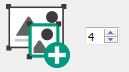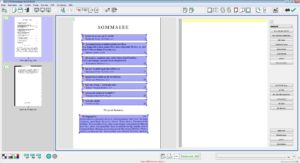5. Aufsatzbereiche markierenKapitel hinzufügen
Die Bereiche der einzelnen Aufsatzdaten zu markieren, ist ein optionaler Bearbeitungsschritt mit folgenden Vorteilen:
- Nach der Übernahme der OCR-Daten in den Editor sind die einzelnen Aufsätze bereits markiert und werden in der Reihenfolge aufgelistet, in der die Bereiche im Image angelegt wurden.
- Die Image-Ausschnitte mit den jeweiligen Aufsätzen werden im Ergebnisdialog angezeigt. Das vereinfacht die Qualitätssicherung und Korrektur.
Bereiche automatisch markieren:
Über das Icon IHV-Einträge vorschlagen wird eine Analyse initiiert. Erkannte Bereiche werden markiert und der Umfang der Bereiche (wie viele Zeilen der Bereich beinhaltet) im Panel neben dem Button angegeben.
Über den Menüpunkt Mehrere Bereiche auswählen im Kontextmenü Image können die gewünschten Aufsatzbereiche manuell markiert oder von IHV-Einträge vorschlagen nicht erkannte Aufsatzblöcke zusätzlich auswählt werden.
Bitte beachten Sie die Reihenfolge, in der die Bereiche markiert werden. In dieser Reihenfolge werden später auch die Ergebnisse übernommen. Die Bereiche sollten nicht zu knapp angelegt werden, da die OCR ggf. nicht komplett ist (diese läuft nur innerhalb des Bereiches; eventuell fehlen Buchstaben oder Wörter, die sich außerhalb des Bereiches befinden).
Sobald alle Aufsätze markiert sind, können über den Button Alle holen (rechts neben dem Editorfenster) die Aufsatzdaten in den Editor übernommen werden.